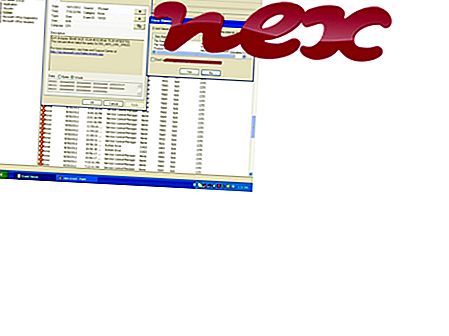Prawdziwy plik WyseRemoteAccess.exe to składnik oprogramowania PocketCloud Remote Desktop firmy Dell Wyse .
PocketCloud Remote Desktop to interfejs zdalnego dostępu, który umożliwia udostępnianie danych między smartfonami a komputerami. WyseRemoteAccess.exe uruchamia proces, który umożliwia zdalne połączenia. Nie jest to niezbędny proces systemu Windows i można go wyłączyć, jeśli wiadomo, że powoduje problemy. PocketCloud Remote Desktop to darmowe rozwiązanie do zdalnego łączenia urządzeń, takich jak komputery, telefony i tablety w sieci. Program umożliwia dostęp do plików, dokumentów, zdjęć, filmów, kontaktów i aplikacji oraz zapewnia kompatybilność z RDP (protokół zdalnego pulpitu) / VNC (obliczenia w sieci wirtualnej). PocketCloud Remote Desktop obsługuje platformy Windows i Mac OS. Wyse Technology była amerykańską firmą, która zaprojektowała i opracowała terminale znakowe, oprogramowanie do wirtualizacji, oprogramowanie do zarządzania urządzeniami, oprogramowanie w chmurze, sprzęt do wirtualnych komputerów i systemy przetwarzania w chmurze. Firma została założona w 1981 r. Przez Bernarda Tse, Garwing Wu i Grace Tse i stała się znana z rozwoju wczesnych terminali znakowych. Wyse został przejęty przez Dell w 2012 roku i od tego czasu działa jako spółka zależna pod nazwą Dell Wyse z siedzibą w Santa Clara, Kalifornia, USA.
Rozszerzenie .exe nazwy pliku wskazuje exe cutable plik. Pliki wykonywalne mogą w niektórych przypadkach uszkodzić komputer. Dlatego przeczytaj poniżej, aby samodzielnie zdecydować, czy WyseRemoteAccess.exe na komputerze jest trojanem, który powinieneś usunąć, czy też jest to plik należący do systemu operacyjnego Windows lub zaufanej aplikacji.

Proces znany jako Wyse RemoteAccess Server lub Wyse Remote Access Server dla Windows należy do oprogramowania Wyse Remote Access lub PocketCloud Windows Companion firmy DELL (www.dell.com) lub Wyse Technology.
Opis: WyseRemoteAccess.exe nie jest niezbędny dla systemu operacyjnego Windows i powoduje stosunkowo niewiele problemów. WyseRemoteAccess.exe znajduje się w podfolderze „C: Program Files (x86)” (głównie C: Program Files (x86) Wyse PocketCloud lub C: Program Files (x86) Wyse PocketCloud Windows Companion ). Znane rozmiary plików w systemie Windows 10/8/7 / XP to 1 735 344 bajty (82% wszystkich wystąpień) lub 1 436 160 bajtów. Proces jest usługą (WyseRemoteAccess) działającą w tle niewidoczną: usługa Wyse RemoteAccess służy do sterowania zdalnymi pulpitami.
Program nie ma widocznego okna. WyseRemoteAccess.exe nie jest podstawowym plikiem systemu Windows. Proces można usunąć za pomocą apletu Dodaj programy do Panelu sterowania. Oprogramowanie nasłuchuje lub wysyła dane w otwartych portach do sieci LAN lub Internetu. WyseRemoteAccess.exe jest w stanie rejestrować wejścia klawiatury i myszy oraz aplikacje monitorujące. Dlatego ocena bezpieczeństwa technicznego jest 36% niebezpieczna .
Odinstalowanie tego wariantu: Jeśli wystąpią jakiekolwiek problemy z WyseRemoteAccess.exe, możesz również wykonać następujące czynności:
- odwiedź witrynę pomocy technicznej dostawcy
- odinstaluj PocketCloud lub PocketCloud Windows Companion z komputera za pomocą apletu Panel sterowania Odinstaluj program
Ważne: Niektóre złośliwe oprogramowanie kamufluje się jako WyseRemoteAccess.exe, szczególnie gdy znajduje się w folderze C: Windows lub C: Windows32. Dlatego należy sprawdzić proces WyseRemoteAccess.exe na komputerze, aby sprawdzić, czy jest to zagrożenie. Zalecamy Security Task Manager do weryfikacji bezpieczeństwa komputera. Był to jeden z najpopularniejszych typów The Washington Post i PC World .
Czysty i schludny komputer jest kluczowym warunkiem uniknięcia problemów z WyseRemoteAccess. Oznacza to uruchomienie skanowania w poszukiwaniu złośliwego oprogramowania, wyczyszczenie dysku twardego za pomocą 1 cleanmgr i 2 sfc / scannow, 3 programy odinstalowujące, których już nie potrzebujesz, sprawdzenie programów Autostart (za pomocą 4 msconfig) i włączenie Automatycznej aktualizacji Windows 5. Zawsze pamiętaj, aby wykonywać okresowe kopie zapasowe lub przynajmniej ustawiać punkty przywracania.
Jeśli wystąpi rzeczywisty problem, spróbuj przypomnieć sobie ostatnią rzecz, którą zrobiłeś, lub ostatnią rzecz, którą zainstalowałeś, zanim problem pojawił się po raz pierwszy. Użyj komendy 6 resmon, aby zidentyfikować procesy, które powodują problem. Nawet w przypadku poważnych problemów, zamiast ponownej instalacji systemu Windows, lepiej jest naprawić instalację lub, w systemie Windows 8 i nowszych wersjach, wykonać komendę 7 DISM.exe / Online / Cleanup-image / Restorehealth. Umożliwia to naprawę systemu operacyjnego bez utraty danych.
Aby pomóc w analizie procesu WyseRemoteAccess.exe na komputerze, pomocne okazały się następujące programy: Menedżer zadań zabezpieczeń wyświetla wszystkie uruchomione zadania systemu Windows, w tym osadzone ukryte procesy, takie jak monitorowanie klawiatury i przeglądarki lub wpisy autostartu. Unikalna ocena ryzyka bezpieczeństwa wskazuje na prawdopodobieństwo, że proces będzie potencjalnym oprogramowaniem szpiegującym, złośliwym oprogramowaniem lub trojanem. B Malwarebytes Anti-Malware wykrywa i usuwa z dysku twardego spyware, adware, trojany, keyloggery, malware i trackery.
Powiązany plik:
gidd.exe iuservice.exe clmsserver.exe WyseRemoteAccess.exe oem02mon.exe pgfnexsrv.exe aswkbd.sys kss.exe mwssrcas.dll escsvc64.exe bit4cnsp.dll